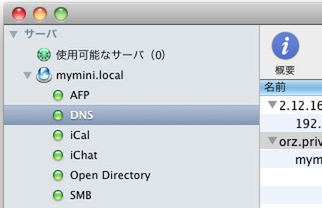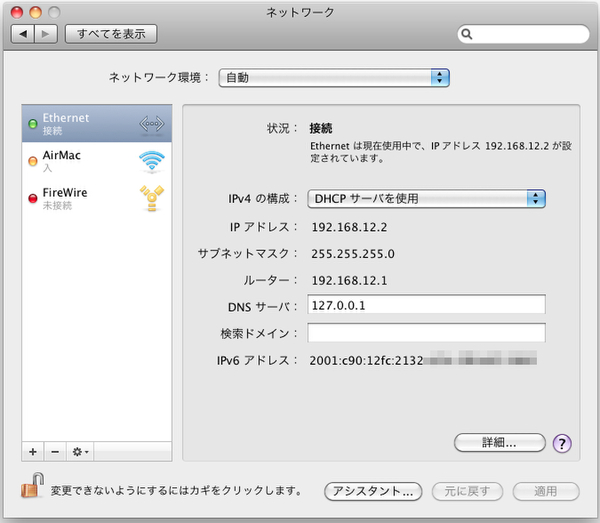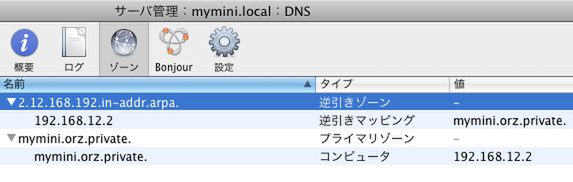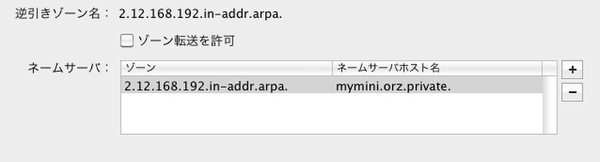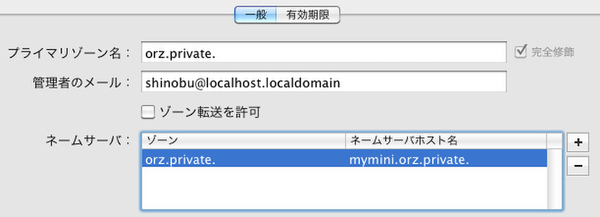Mac miniといえば、アルミ製薄型ボディーにMacらしさをギュッと詰め込んだマシン。コンパクトなデスクトップ機を好む層だけでなく、Macの中でもっとも低価格なために入門機として選ぶ人も多いようです(Apple Storeで見る)。
本連載「Mac mini de 家鯖」では、「Mac OS X Server v10.6 Snow Leopard」(Snow Leopard Server)をバンドルしたIntel Core 2 Duo(2.66GHz)搭載モデルを対象に、ホームサーバーの役割を担う「もう1台のMac」としての活用方法を紹介していきます(連載目次はこちら)。
Mac OS XのDNSサーバー
Mac OS X(Snow Leopard)Serverには、Appleによる若干の修正が加えられた「BIND 9.6.0」がDNSサーバーとして収録されている。Open Directoryでネットワークログイン可能な環境を構築しようとするとローカルでDNSサーバーを稼働させる必要があり、ISPに設置されたDNSを使うというパソコンで一般的な方法は使えないため、避けては通れない。
BINDの設定には、GUIの管理ツール「サーバ管理」(一般用語でのサーバー管理と混同しやすいため、以降「Server Admin」とする)を利用する。Server AdminでDNSの設定を変更すると、publicView.conf.appleなど/etc/dnsディレクトリーに用意されたファイルへ変更内容が反映される。Snow Leopard Serverでは、BINDの設定ファイル「/etc/named.conf」でそれらServer Adminが独自に使用するファイルをインクルードし、エディターを使い直接設定ファイルを編集することを避ける仕組みだ。
しかし、これで/etc/named.confの編集などUNIXライクな作業は一切不要……とはならない。Server AdminのDNS管理機能では、ごく基本的な設定は可能だが、LANとWANとで名前解決の方法を分けるなどのひとひねりした設定が難しいのだ。かつてのMac OS X ServerではDNS設定がすべてCUIだったことを考慮すると、Macらしさという点で進歩してはいるが、本格的な運用にはBINDのノウハウが不可欠といえる。
とはいえ、イージーな"家鯖"を目指す本連載としては、できる限りServer Adminで作業を完結させたいところ。可能な限り/etc/named.confなど設定ファイルを直接編集することなく、OS Xらしい方法でセットアップを進めていこう。
サーバー管理でDNSの設定をチェック
それでは、"家鯖"で使うための必要最低限の設定を施してみよう。利用するツールはServer Admin、第4回(「再インストールと初期設定のポイント」)で紹介した「ネットワーク名」画面のとおり、テスト機の完全修飾ドメイン名(FQDN)を「mymini.orz.private」となるようセットアップしたという前提で話を進める。
まずは、DNSサービスを選択し(初回は警告を受けるが気にしない)、「ゾーン」タブを選択する。タイプ欄に「逆引きゾーン」と表示された行を選択し、画面下のネームサーバー欄に表示された内容を確認しよう。筆者のMac mini Server(IPアドレスは192.168.19.2で固定)は、逆引きゾーン名が「2.12.168.192.in-addr.arpa.」、ネームサーバーホスト名が「mymini.orz.private.」となっているので、特に修正する必要はない。なお、末尾にドット(.)が付くことに注意しよう。
続いて、タイプ欄に「プライマリゾーン」と表示された行を選択する。ここでは、プライマリゾーン名とネームサーバーのゾーン欄からホスト名部分を取り除き(mymini.orz.private. → orz.private.)、[保存]ボタンをクリックしよう。これで、必要最低限のDNSサーバーの設定は完了だ。

この連載の記事
-
第12回
iPhone
Mac miniをWiki&ブログサーバーとして使う -
第11回
iPhone
「Admin Tools」でMac miniを遠隔管理 -
第10回
iPhone
Mac/iPhone/iPad用「TeamViewer」で遠隔操作 -
第9回
iPhone
Mac mini Server/iPhone/Macで住所録を集中管理 -
第8回
iPhone
Mac mini Server/iPhone/Macでスケジュール共有 -
第7回
iPhone
Mac mini Serverでモバイルアカウント活用(利用編) -
第6回
iPhone
Mac mini Serverでモバイルアカウント活用(設定編) -
第4回
iPhone
再インストールと初期設定のポイント -
第3回
iPhone
「モバイルアカウント」を活用する(準備編) -
第2回
iPhone
基本ツール「サーバ管理」の役割を知る - この連載の一覧へ